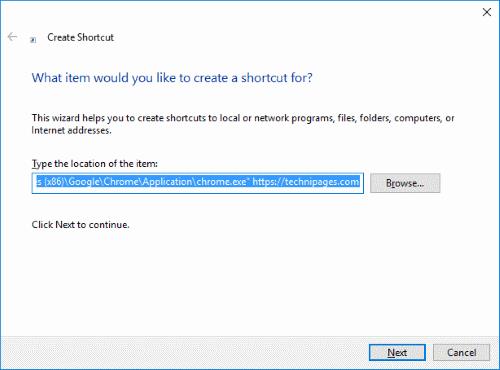Tātad jums ir iestatīta Microsoft Windows kā noklusējuma pārlūkprogrammas izmantošana Chrome, taču vēlaties izmantot darbvirsmas saīsni, lai atvērtu noteiktu vietni IE. Vai varbūt cita vietnes ikona, kas darbosies tikai pārlūkprogrammā Firefox. Tīmekļa dokumenta saīsnes izveide nedarbosies. Tomēr varat atvērt URL, izmantojot saīsni uz pārlūkprogrammu, kas nav noklusējuma pārlūkprogramma, veicot šīs darbības:
Ar peles labo pogu noklikšķiniet uz tukšas darbvirsmas apgabala un atlasiet “ Jauns ” > “ Īsceļš ”.
Atrašanās vietai ierakstiet ceļu uz pārlūkprogrammu, kuru vēlaties izmantot, pēc tam URL, kuru vēlaties atvērt. Piemēram:
- Chrome: “C:\Program Files (x86)\Google\Chrome\Application\chrome.exe” https://cloudO3.com
- IE: “C:\Program Files\Internet Explorer\iexplore.exe” https://cloudO3.com
- Firefox: “C:\Program Files (x86)\Mozilla Firefox\firefox.exe” https://cloudO3.com
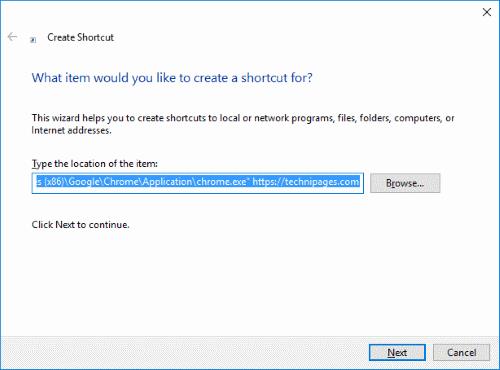
Norādiet saīsnes nosaukumu. Iespējams, vairumā gadījumu vēlēsities izmantot vietnes nosaukumu.
Izvēlieties " Tālāk ".
Izvēlieties " Pabeigt ".
Tagad jums ir saīsne, kas atvērs vietni noteiktā tīmekļa pārlūkprogrammā neatkarīgi no tā, kāds noklusējuma pārlūks ir iestatīts operētājsistēmā Windows.
Esmu to rūpīgi pārbaudījis, un tas darbojas operētājsistēmā Windows 7, kā arī Windows 10.